Photoshop繪制毛茸茸的貓咪效果圖(2)
文章來源于 UI中國,感謝作者 設計軟件通 給我們帶來經精彩的文章!設計教程/PS教程/鼠繪教程2018-11-08
再添加一個濾鏡-模糊-徑向模糊 這里設置為智能對象的目的是 為了可以靈活調整每個濾鏡的數值 在調整好最終數值以后 使用涂抹工具 設置為2像素強度70% 在圓形的邊緣從內向外拖動 這里會提示 點擊確定即可 不過確定后
再添加一個濾鏡-模糊-徑向模糊
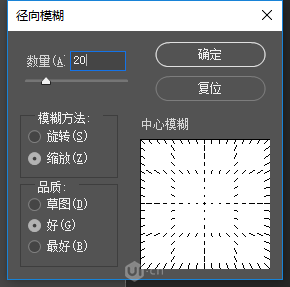
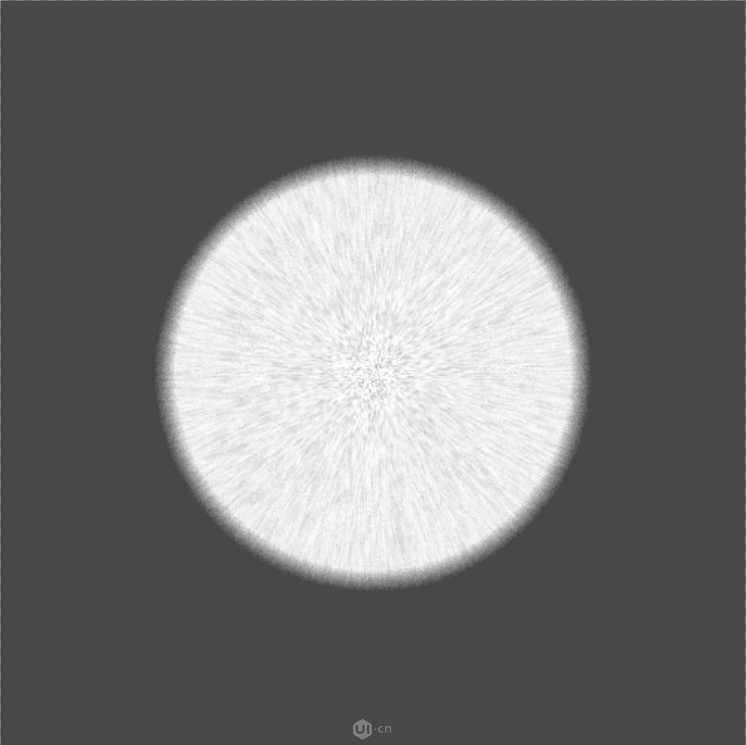
這里設置為智能對象的目的是
為了可以靈活調整每個濾鏡的數值
在調整好最終數值以后
使用涂抹工具

設置為2像素強度70%

在圓形的邊緣從內向外拖動
這里會提示
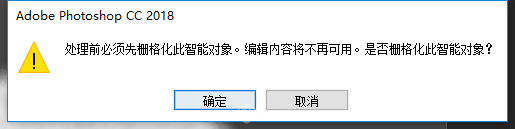
點擊確定即可
不過確定后就不能再調整濾鏡數值了
然后咱們就可以在圓的邊緣
畫出毛絨效果了
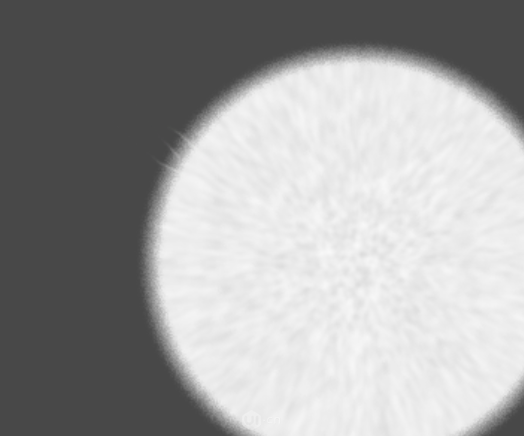
重復的繪制
讓整個圓球邊緣都覆上絨毛
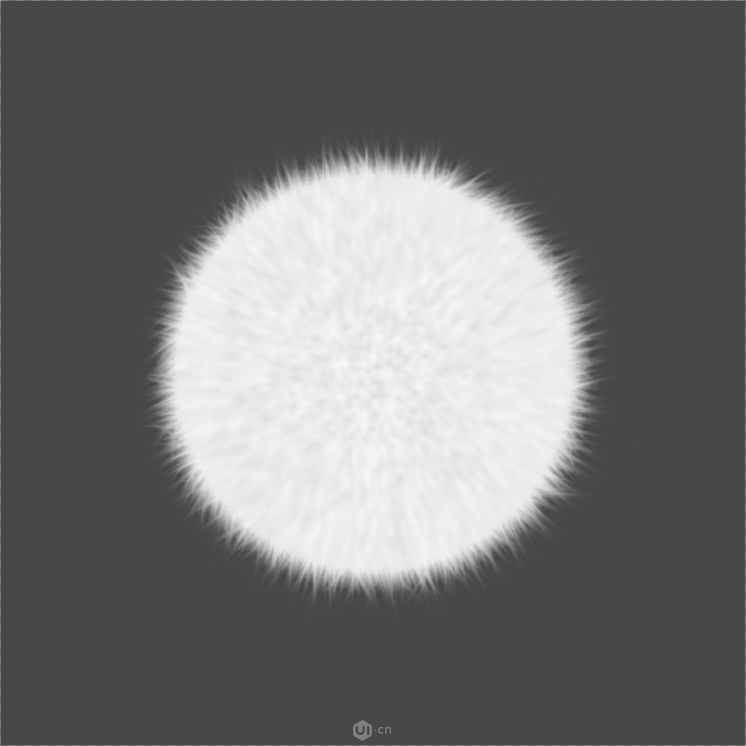
還是需要耐心的
下面我們來給這個毛絨球添加一些暗面
讓它顯得更加立體
新建一個圖層
使用純黑色不透明度10%的柔邊圓畫筆
在新圖層上繪制出球的暗面
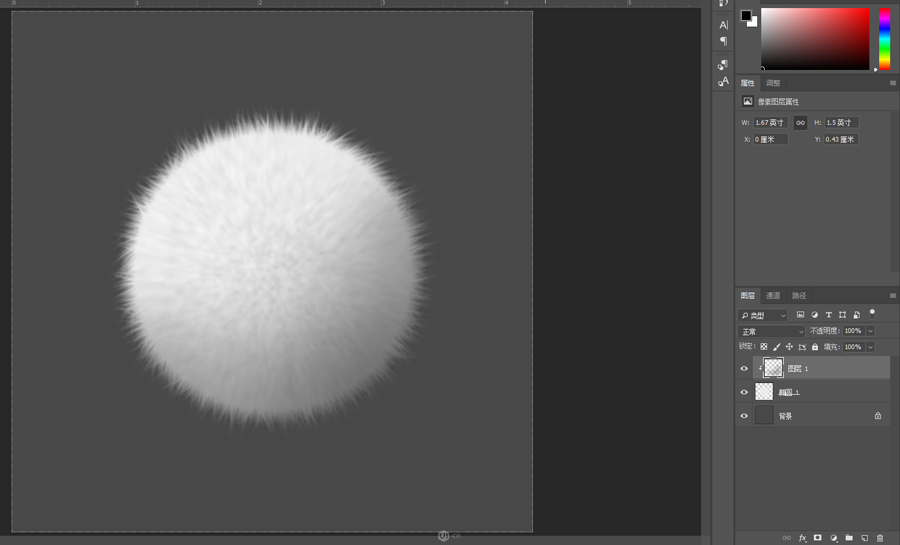
完成
理解了這個原理之后
大家只要將整個流程應用到
一個矢量的小動物上
例如一只小貓
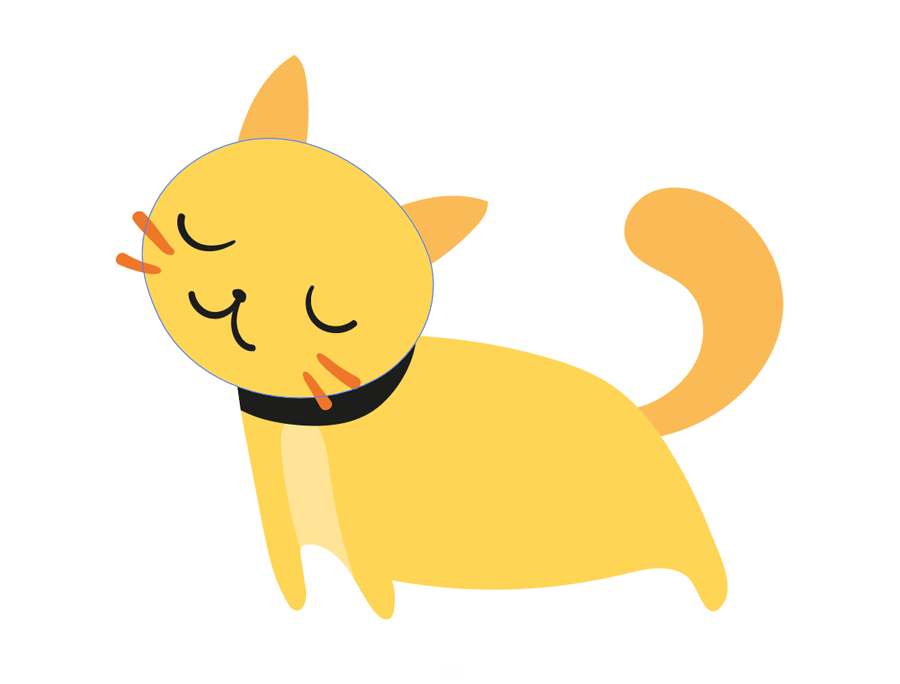
這是一個用AI繪制出來的小貓
由幾個塊面構成
咱們在AI中選中小貓的頭部
按Ctrl+C
切換到PS中
按Ctrl+V
遇到這個對話框
選擇智能對象點擊確定
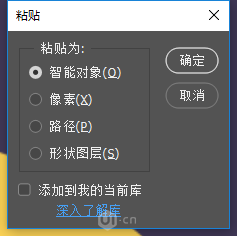
下面的步驟大家都懂的
濾鏡三步走
雜色-高斯模糊-徑向模糊
然后涂抹出絨毛
最后添加暗面
具體的數值需要大家自己去摸索出最合適的值
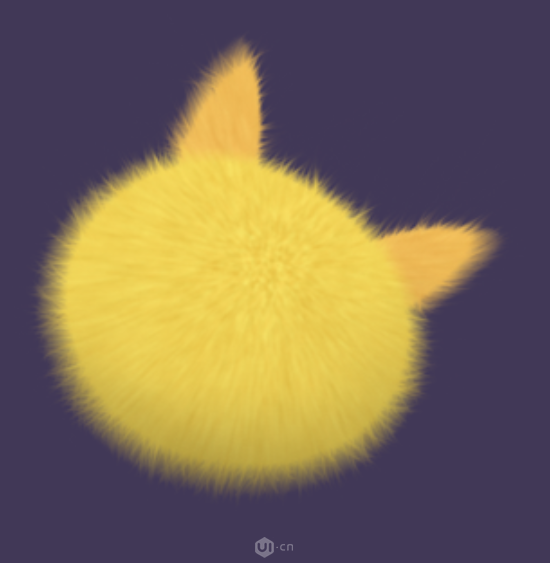
這里要注意的是將身體不同的部分
分別導入PS來制作效果

 情非得已
情非得已
推薦文章
-
 Photoshop繪制磨砂風格的插畫作品2021-03-16
Photoshop繪制磨砂風格的插畫作品2021-03-16
-
 Photoshop結合AI制作扁平化滑輪少女插畫2021-03-11
Photoshop結合AI制作扁平化滑輪少女插畫2021-03-11
-
 Photoshop結合AI繪制扁平化風格的少女插畫2020-03-13
Photoshop結合AI繪制扁平化風格的少女插畫2020-03-13
-
 Photoshop結合AI繪制春字主題插畫作品2020-03-13
Photoshop結合AI繪制春字主題插畫作品2020-03-13
-
 Photoshop繪制時尚大氣的手機APP圖標2020-03-12
Photoshop繪制時尚大氣的手機APP圖標2020-03-12
-
 Photoshop繪制立體感十足的手機圖標2020-03-12
Photoshop繪制立體感十足的手機圖標2020-03-12
-
 玻璃瓶繪畫:PS繪制玻璃質感的魔法瓶2020-03-11
玻璃瓶繪畫:PS繪制玻璃質感的魔法瓶2020-03-11
-
 像素工廠:用PS設計等距像素的工廠圖標2019-03-20
像素工廠:用PS設計等距像素的工廠圖標2019-03-20
-
 圣誕老人:使用PS繪制圣誕老人插畫2019-02-21
圣誕老人:使用PS繪制圣誕老人插畫2019-02-21
-
 Lumix相機:PS繪制粉色的照相機教程2019-01-18
Lumix相機:PS繪制粉色的照相機教程2019-01-18
熱門文章
-
 Photoshop結合AI制作扁平化滑輪少女插畫2021-03-11
Photoshop結合AI制作扁平化滑輪少女插畫2021-03-11
-
 Photoshop繪制磨砂風格的插畫作品2021-03-16
Photoshop繪制磨砂風格的插畫作品2021-03-16
-
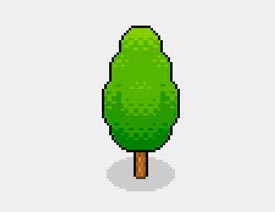 像素繪畫:用PS繪制像素風格樹木教程
相關文章10652019-03-26
像素繪畫:用PS繪制像素風格樹木教程
相關文章10652019-03-26
-
 像素工廠:用PS設計等距像素的工廠圖標
相關文章12942019-03-20
像素工廠:用PS設計等距像素的工廠圖標
相關文章12942019-03-20
-
 2.5D插畫:用PS制作2.5D風格拖線板
相關文章13512019-02-28
2.5D插畫:用PS制作2.5D風格拖線板
相關文章13512019-02-28
-
 小黃人圖標:PS繪制小黃人擬物圖標
相關文章17502019-01-14
小黃人圖標:PS繪制小黃人擬物圖標
相關文章17502019-01-14
-
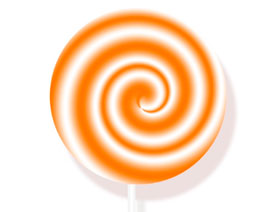 Photoshop繪制美味可口的棒棒糖教程
相關文章4922018-12-14
Photoshop繪制美味可口的棒棒糖教程
相關文章4922018-12-14
-
 Photoshop繪制絢麗的荷花效果圖
相關文章15152018-09-26
Photoshop繪制絢麗的荷花效果圖
相關文章15152018-09-26
-
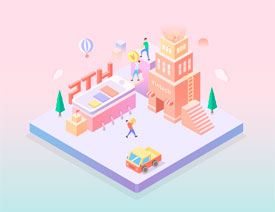 Photoshop繪制2.5D風格的商業中心插畫
相關文章11932018-09-07
Photoshop繪制2.5D風格的商業中心插畫
相關文章11932018-09-07
-
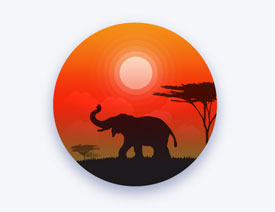 Photoshop繪制日落主題風格的插畫圖標
相關文章3252018-09-07
Photoshop繪制日落主題風格的插畫圖標
相關文章3252018-09-07
